Se ha detectado un error con un error de aplicación requerida en Adobe Acrobat XI Pro
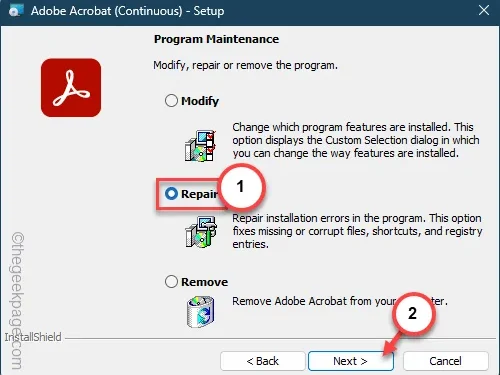
Adobe introdujo por primera vez el tipo de documento PDF. Entonces, al abrir un archivo PDF con Adobe Reader, lo último que querrá enfrentar es un mensaje de error como «Se ha detectado un error con una biblioteca o archivo de aplicación requerido…” mensaje. Este tipo de mensaje de error no te dejará pasar fácilmente. No puedes leer ni escribir ningún documento PDF sin solucionar el problema.
Solución 1: reparar la aplicación Adobe Reader
La posible corrupción en la aplicación Adobe Reader puede provocar este problema.
Paso 1 – Sujeta Windows y R teclas simultáneamente.
Paso 2: Más tarde, escribe esto y presiona el botón Entrar de tu teclado.
appwiz.cpl

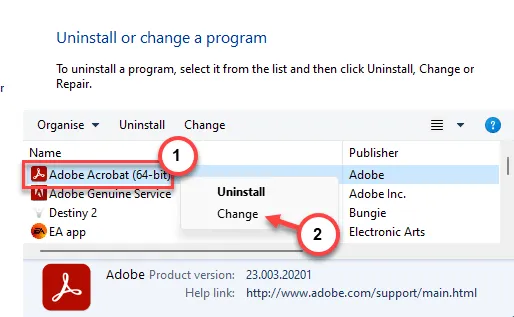
Paso 5: En la página de mantenimiento de la aplicación Adobe Acrobat, toque “Siguiente“.

Paso 6 – La siguiente página es Mantenimiento del programa. Elija allí el método “Reparación”.
Paso 7: Toca “Siguiente” para iniciar el proceso de reparación.
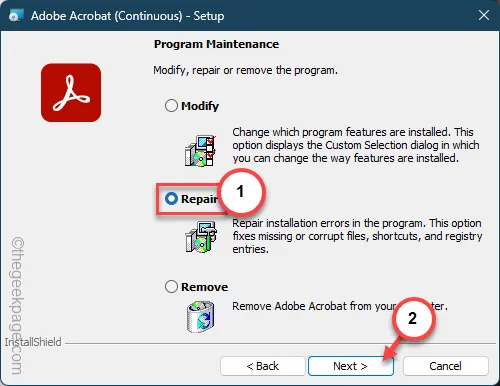
La instalación de Adobe ahora analizará todos los componentes de la instalación y los reemplazará con los correctos.
Paso 8: Toca “Finalizar” en el último paso para completar finalmente el proceso.< /span>
Una vez finalizado el proceso de reparación, vuelva a intentar iniciar los archivos PDF con Adobe Reader. Esta vez no habrá ningún problema.
Solución 2: abra el PDF con un navegador
Todos los navegadores de su máquina pueden leer un archivo pdf. Entonces, si se encuentra en una emergencia, intente cargar el archivo PDF en un navegador.
Paso 1 – Simplemente localice el archivo pdf en su sistema.
Paso 2 – A continuación, haga clic derecho en ese archivo y haga clic en “Abrir con>“.
Paso 3 – Finalmente, elija el navegador “Microsoft Edge” en el menú contextual lateral.
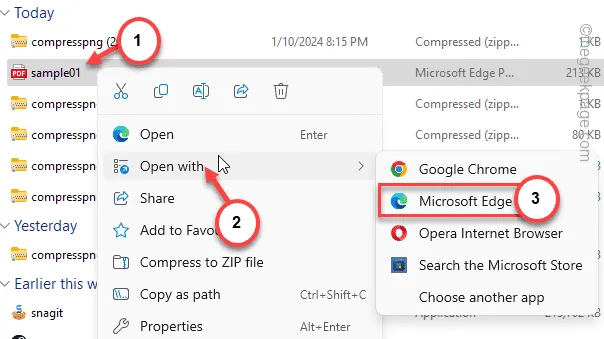
De esta manera, el archivo PDF se cargará en el navegador Microsoft Edge.
Solución 3: eliminar y reinstalar la aplicación
Desinstale Adobe Acrobat Reader de su dispositivo y vuelva a instalar el mismo paquete.
Paso 1: Para hacer esto, busque “Adobe” en el cuadro.

Paso 3 – Esto lo llevará a Configuración. Haga clic en “⋯” y haga clic en “Desinstalar” desde allí.< /span>
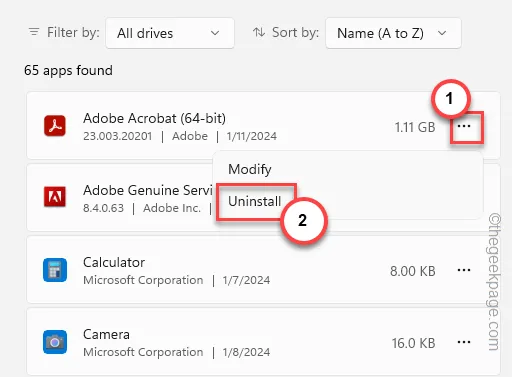
Paso 4 – Esto iniciará la página de configuración de Adobe. Elija la opción “Eliminar” allí y haga clic en “Siguiente“.< /span>

Completa el proceso de desinstalación. Es posible que tengas que reiniciar tu computadora para eliminar todos los componentes de la aplicación de Adobe.
Paso 5: Una vez reiniciada la máquina, descargue el archivo de instalación de Adobe Reader.
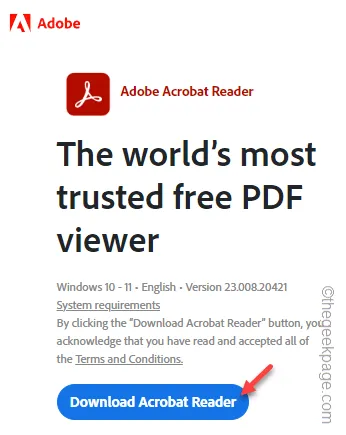
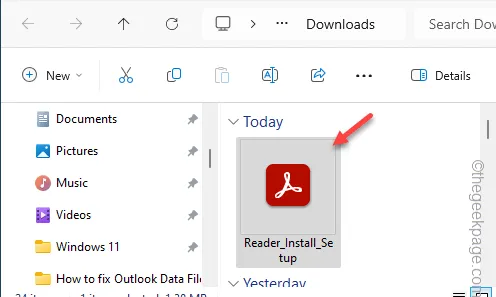
Ahora ya no tendrás ninguna dificultad para leer el archivo pdf.
Solución 4: archivo pdf dañado
Verifique el archivo pdf una vez más. Un archivo pdf puede corromperse. Hay muchas razones por las que un archivo pdf puede dañarse. Por lo tanto, si recibió el archivo pdf por correo electrónico o lo transfirió de un dispositivo a otro, el archivo pdf puede tener errores.
Si no puede abrir el archivo pdf, obtenga una nueva copia.



Deja una respuesta